- English (English)
- Bulgarian (Български)
- Chinese Simplified (简体中文)
- Chinese Traditional (繁體中文)
- Czech (Čeština)
- Dutch (Nederlands)
- French (Français)
- German (Deutsch)
- Greek (Ελληνικά)
- Hungarian (Magyar)
- Italian (Italiano)
- Japanese (日本語)
- Korean (한국어)
- Polish (Polski)
- Portuguese (Brazilian) (Português (Brasil))
- Slovak (Slovenský)
- Spanish (Español)
- Swedish (Svenska)
- Turkish (Türkçe)
- Ukrainian (Українська)
- Vietnamese (Tiếng Việt)
Adgangskoder og tilladelser
Når du opretter et PDF-dokument, kan du angive adgangskoder til at beskytte det mod uautoriseret adgang, redigering og udskrivning. Et PDF-dokument kan være beskyttet med en adgangskode for at åbne dokumentet og/eller tilladelsesadgangskode.
Hvis et PDF-dokument er beskyttet mod uautoriseret adgang, kan det kun åbnes efter indtastning af adgangskoden for åbning af dokumentet, som blev angivet af dokumentets forfatter. Hvis dokumentet er beskyttet mod uautoriseret redigering og udskrivning, vil disse handlinger kun være mulige efter indtastning af adgangskoden for tilladelser, som blev angivet af forfatteren. Adgangskoden for tilladelser kan også bruges til at åbne et beskyttet PDF-dokument.
Følg instruktionerne nedenfor for at beskytte et dokument med en adgangskode.
- Klik på
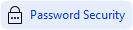 knappen på værktøjslinjen i Sikkerhed fanen, eller klik på Sikkerhed > Adgangskodens Sikkerhed....
knappen på værktøjslinjen i Sikkerhed fanen, eller klik på Sikkerhed > Adgangskodens Sikkerhed....
Sikkerhedsindstillinger Dialogboksen vil åbne. - Hvis du ønsker at beskytte dokumentet mod uautoriseret åbning, skal du vælge Begræns adgang med en adgangskode til Åbning af Dokument indstillingen.
- Indtast en adgangskode for åbning af et dokument og bekræft den.
 Du kan deaktivere Skjul tegn indstillingen. I dette tilfælde vil de tegn, du indtaster blive vist på skærmen, og du behøver ikke at genindtaste din adgangskode.
Du kan deaktivere Skjul tegn indstillingen. I dette tilfælde vil de tegn, du indtaster blive vist på skærmen, og du behøver ikke at genindtaste din adgangskode. - Hvis du vil forhindre uautoriseret udskrivning, redigering eller kopiering af et dokument, skal du vælge Begræns udskrivning og redigering med en Tilladelse-adgangskode indstillingen.
- Indtast en adgangskode for tilladelser og bekræft den.
 Adgangskoderne for åbning af dokumenter og for tilladelser skal være forskellige.
Adgangskoderne for åbning af dokumenter og for tilladelser skal være forskellige. - Fra Udskrivning rullelisten, vælg en udskriftsopløsning for dokumentet.
- Fra Redigering rullelisten, vælg tilladte redigeringsfunktioner.
- Hvis du vil tillade andre brugere at kopiere og redigere indholdet af dokumentet, skal du vælge de tilsvarende indstillinger.
- Vælg et krypteringsniveau og komponenter som skal krypteres.
- Klik OK.
Du vil blive bedt om at bekræfte adgangskoderne igen. Du kan gemme ændringerne til det åbne dokument eller oprette et nyt dokument.
12.06.2024 14:29:24